Cómo ver a qué hora se envió un mensaje de texto en el iPhone 5 en iOS 7
Una de mis mayores quejas de iOS 6 fue que no podía ver cuando alguien me había enviado un mensaje de texto específico, especialmente si fue enviado dentro de unos minutos de un texto anterior. Este era un problema cuando alguien me daba una cantidad relacional de tiempo en el que había que hacer algo, y no podía encontrar el momento exacto para cuando necesitaba reunirme con ellos en algún lugar o hacer algo por ellos.
Este problema se ha aliviado en iOS 7, afortunadamente. Entonces, si siempre ha querido ver a qué hora se envió un mensaje de texto en su iPhone 5, puede seguir los pasos a continuación para hacerlo.
Cómo ver la marca de tiempo para un mensaje de texto en iOS 7 en el iPhone 5
Tenga en cuenta que este método funcionará tanto para mensajes de texto (mensajes que están en la burbuja verde) como para iMessages (mensajes que están en la burbuja azul). Puede seguir este proceso para cualquier mensaje de texto en cualquier conversación en la aplicación Mensajes en su iPhone 5.
Paso 1: abre la aplicación Mensajes .

Paso 2: toca la conversación que contiene el mensaje de texto para el que deseas ver la marca de tiempo.
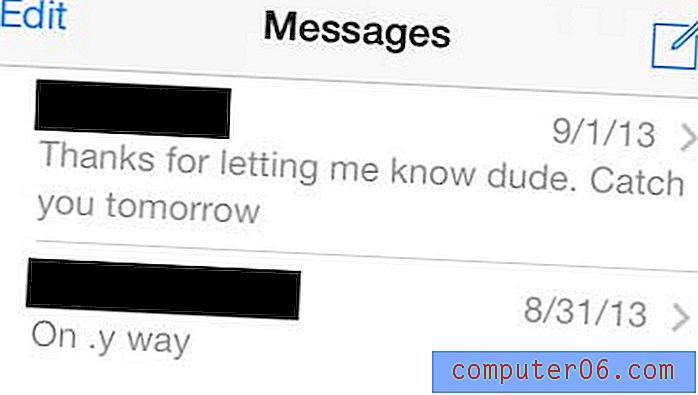
Paso 3: mantenga presionado el dedo sobre el mensaje para el que desea ver la marca de tiempo, luego arrastre el dedo hacia la izquierda. Esto arrastrará la marca de tiempo desde el lado derecho de la pantalla, como en la imagen a continuación.
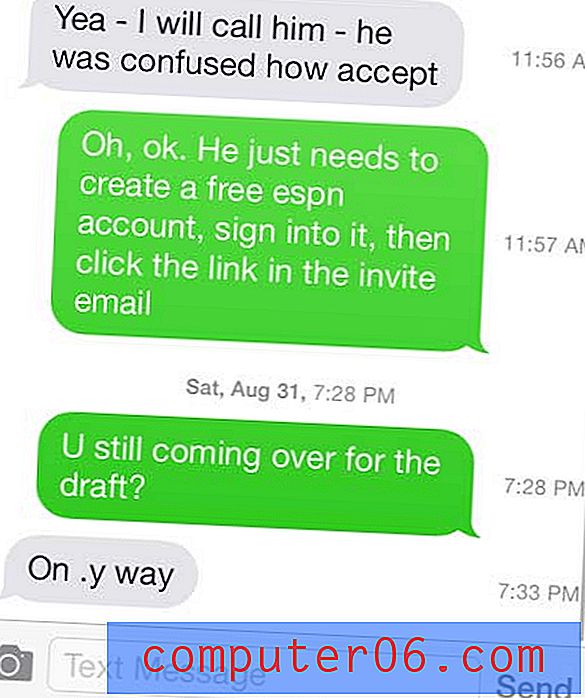
Cuando suelte el mensaje, se deslizará hacia la derecha y la marca de tiempo desaparecerá de la vista.
Si está acostumbrado a cerrar aplicaciones manualmente en su iPhone 5, entonces podría pensar que esa característica se ha eliminado en iOS 7. Sin embargo, todavía está allí, así que consulte este artículo para aprender cómo cerrar aplicaciones en iOS 7.



